Roj baş
Peywira îro dê ji edîtorê nivîsarê ya nû Microsoft Word 2016 re were diyar kirin. Dê dersan (heke hûn dikarin jê re dibêjin wan) dê fêrkirinek kurt be li ser ka meriv karekî diyarkirî.
Min biryar da ku mijarên dersan bavêjim, ji bo ku ez pir caran bikarhêneran bibim alîkar (ango, çareseriya pirsgirêkên herî populer û hevpar dê were xuyang kirin, ji bo bikarhênerên nûfiraz bikêr e). Toareseriya her pirsgirêkê bi danûstendinek û wêneyek (carinan jî çend) pêk tê peyda kirin.
Mijarên dersê: hejmarên rûpelê, danasîna xêzan (di nav de xêzkirinên jêrîn), xeta sor, avakirina tabloya naverokê an naverokê (di moda otomatîk de), xêzkirin (danasîna kesayetan), jêbirina rûpelan, çêkirina çarçowê û paşnav, çêkirina hejmarên Romayî, danasîna şaxên perestgehê. belge.
Heke we mijara dersê nedîtiye, ez ji we re pêşniyar dikim ku hûn li vê beşa bloga min binihêrin: //pcpro100.info/categor/obuchenie-office/word/
Gotinên Tutorials 2016
Ders 1 - How to Rûpelên Hejmara
Ev peywira herî gelemperî ye li Word-ê. Ew hema hema ji bo hemî belgeyan tête bikar anîn: gelo we dîplomeyek, destûrnameyek term, an tenê hûn ji bo xwe belgeyek çap dikin. Berî her tiştî, heke hûn hejmarên rûpelê diyar nekin, wê hingê dema ku belgeyek çap bikin, dibe ku hemî şêx bi rengek naştî werin tevlihev kirin ...
Welê, heke we 5-10 rûpel hene ku di çend çend deqîqan de bêne qeydkirin, û heke 50-100 an jî zêdetir hene ?!
Ji bo ku hejmarên rûpelê li belgeyê bicîh bikin, biçin beşa "Insert", piştre di menuya ku xuya dibe, beşa "Serî û lingan" bibînin. Ew ê fonksiyonê hejmarê rûpelê bi menukê vekişînê hebe (li Fig. 1 binêre).

Hêjar 1. Hejmara rûpelê (Peyve 2016)
Pir bêkêmasî peywira pagination ya ji ya yekemîn (an du yekemîn) e. Dema ku sernav an naverok di rûpelê yekem de ye ev rast e.
Ev bi rengek hêsan hatiye kirin. Li ser pir hejmara rûpelê yekem du caran bikirtînin: Di pencereya jorîn ya Wordê dê menuek din a "Kar bi serên û lingan re" bixebite. Piştre, biçin vê menuê û li pêşiya tiştê "Footê taybetî li ser rûpela yekem" binivîse. Bi rastî, ew gişt e - jimara we dê ji rûpela duyem derbikeve (Mînak 2 binihêrin).
Zêdekirin: heke hûn hewce ne ku hejmarî ji rûpela sêyemîn derxînin - wê hingê bikar bînin amêrîna "Dabeşkirin / veqetandina rûpelê"
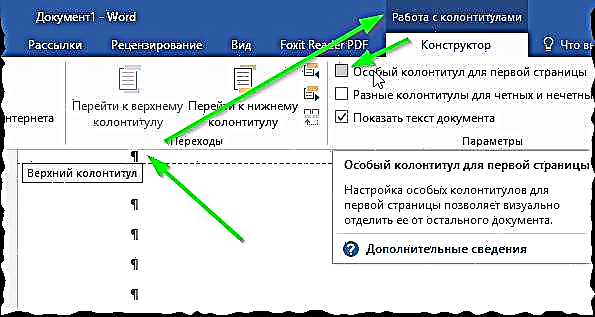
Hêjar 2. Footer rûpelê yekem a taybet
Ders 2 - meriv çawa di Wordê de xêzek dikişîne
Gava ku ew li ser rêzikên di Wordê de dipirsin, hûn tavilê fam nakin ka wateya wan çi ye. Ji ber vê yekê, ez ê çend vebijarkan bifikirim ku bi teybetî bikevin nav "hedef". So wusa ...
Heke hûn tenê hewce ne ku peyvek bi rengek binivîsin, wê hingê di beşa "Home" de ji bo vê yekê fonksiyonek taybetî heye - "Underline" an jî tenê tîpa "H". Ew bes e ku meriv nivîsek an peyvekê hilbijêrin, û dûv re li ser vê fonksiyonê bisekinin - nivîs dê bibe xêzek xêzkirî (binêre. Fig. 3).

Hêjar 3. Peyv binivîsînin
Heke hûn tenê hewce ne ku xêzek têkevin (bêje kîjan e: horizont, vertical, oblique, etc.), hingê biçin beşa "Insert" û hilpekîna "Shapes" hilbijêrin. Di nav hejmarên cûrbecûr de jî xetek heye (li ser navnîşê duyemîn, binihêrin li Fig. 4).

Hêjar 4. Hêjmarek binav bikin
Finally dawiyê, bi rengek din: tenê pêlê hilkişîne "-" Mifteya li ser klavyeyê (next "Backspace").
Ders 3 - meriv çawa xêzek sor çêkir
Di hin rewşan de, pêdivî ye ku belgeyek bi daxwazên taybetî pêk were (mînakî, kaxezek termê binivîse û mamoste bi eşkere diyar kir ka divê ew çawa were amadekirin). Bi gelemperî, di van rewşan de, ji bo her paragrafê di nivîsê de xêzek sor tê xwestin. Pir bikarhêneran diyardeyek heye: meriv çawa wiya bike, û tewra rast jî pîvana rast çêbike.
Mijarê binihêrin. Pêşîn hûn hewce ne ku amûrê Ruler (ji hêla xwerû ve di Word-ê de zindî bibin) veqetin. Ji bo ku vê bikin, biçin menuya "View" û amûrê guncan hilbijêrin (Fik. 5 bibînin).

Hêjar 5. Desthilatdar vekişînin
Piştre, kursa li pêşiya tîpa yekem di rêzika yekem a her bendê de cih bikin. Dûv re, li ser hukûmetê, nîşana jorîn ber bi rastê ve bikişînin: hûn ê bibînin ka xeta sor çawa xuya dike (binihêrin Fig. 6. Bi awayê, pir kes şaş dibin û herdû dirûşm jî diavêjin, ji ber vê yekê ew têk dibin). Spas ji serwerê re, xeta sor dikare bi rehetî li gorî mezinahiya xwestî were rast kirin.

Hêjar 6. Meriv çawa xêzek sor çêkir
Paragrafên din, gava hûn li ser "Enter" bitikînin, dê bi rengek sor bixweber werin wergirtin.
Dersa 4 - çawa meriv tabloyek naverokê (an naverok) dirust dike
Naverokek naverok karekî demkî ye (ger bi xeletî were çêkirin). Many pir bikarhênerên nûsaz xwe bixwe naverokek bi naveroka hemî beşan re çê dikin, rûpelan datînin, û hwd. In di Wordê de ji bo avakirina tabloyek naverokê ya bixweberkirina hemî rûpelan re karek taybetî heye. Ev yek pir zû tête kirin!
Pêşîn, di Wordê de, hûn hewce ne ku serokên sernerm bikin. Ev bi rengek pir hêsan tête kirin: bi nivîsa xwe vegerin, sernivîsê bi hev bikin - ew bi kursiyê hilbijêrin, paşê di beşa "Mal" de fonksiyona sernavkirina sernavê hilbijêrin (Fig. 7. Bi awayê, binihêrin ku sernivîs dikarin cûda bin: sernivîs 1, sernav 2 û hwd .. Ew di pîrbûnê de cûda dibin: ango, sernivîs 2 dê di beşa gotara we ya ku bi sernav 1 ve hatî nîşankirin de têkevê.

Hêjar 7. Sernavên giring: 1, 2, 3
Naha, ji bo çêkirina tabloya naverokê (naverok), tenê biçin beşa "Girêdan" û menuya naveroka naverokê hilbijêrin. Tabloyek naverokê li cîhê kursiyê dixuye, di kîjan rûpelên li ser sernavên pêwîst (yên ku me berê diyar kir) dê bixweber were daxistin!

Hêjar 8. Naverok
Dersa 5 - Wordawa ku di Wordê de "bikişînin" (kesayetiyên têkevin)
Zêdekirina şêwazên cuda li Word-ê dikare pir bikêr be. Ew bi awayek zelal nîşan dide ka meriv kîjan ders bide, hêsantir ew e ku agahî ji xwendevana belgeya we re were fam kirin.
Ji bo pêkanîna hejmarekê, biçin menuya "Insert" û di tab "Shapes" de, vebijarka ku hûn dixwazin hilbijêrin.

Hêjar 9. Hêjmarên binav bikin
Bi awayê, tevlihevkirina kesayetiyên bi derewanek piçûktir dikare encamên herî nediyar bide. Mînakî, hûn dikarin tiştek bikişînin: xêzek, nexşeyek, û hwd (binihêrin. Fig. 10).

Hêjar 10. Li Peyvê dikişînin
Ders 6 - rûpelek jêbirin
Ew xuya dike ku operasyonek hêsan carinan dikare bibe pirsgirêkek rastîn. Bi gelemperî, ji bo rakirina rûpelek, tenê bişkojkên Delete û Backspace bikar bînin. Lê ew diqewime ku ew arîkariya wan nakin ...
Hêjeya ku li vir heye ev e ku di rûpelê de dibe ku hêmanên "nedîtî" yên ku bi awayê gelemperî têne jêbirin (mînakî, rûpelên rûpelê) nagirin. Ji bo dîtina wan, biçin beşa "Home" û li ser pêlka nîşanên ne-çapkirinê bikirtînin (binihêrin. Fig. 11). Piştî vê yekê, van taybetîs hilbijêrin. tîpan û bêdeng jêbirin - wekî encam, rûpela jêbirin.

Hêjar 11. Kulikê bibînin
Qebûl 7 - Afirandina Frame
Dabeşek carinan carinan di rewşên ku hewce ye ku agahdariya li ser hin nivînan ronî bike, parseng bike an kurt bike. Ev bi rengek hêsan tête çêkirin: biçin beşa "Design", paşê fonksiyonê "Rûpelên Sînor" hilbijêrin (Girtin 12).

Hêjar 12. Sînorê Rûpelê
Wê hingê hûn hewce ne ku celebek çarçoveyê hilbijêrin: bi şîrek, çarçoveyek drav, û hwd .. Wê hingê ew hemî bi xeyalê we ve girêdayî ye (an jî daxwazên xerîdar ên belgeyê).

Hêjar 13. Hilbijartina frame
Pêla 8 - toawa meriv şopên li Wordê dikin
Lê şopên footnot (wekî berevajî bi çarçikên) pir gelemperî ne. Mînakî te peyvek rind bikar anî - dê xweş be ku paşnavê wê bidî û di dawiya rûpelê de lêkera wê bê derxistin (di heman demê de li ser peyvên ku xwediyê wateyek dualî ne jî heye).
Ji bo çêkirina şopîner, kursiyarê li ser cîhê xwestinê bi cih bikin, piştre biçin beşa "Girêdanan" û li ser "Innot footnote" bitikînin. Piştra, hûn ê "têne avêtin" heya dawiya rûpelê, da ku hûn dikarin nivîsa paşnivîsê binivîsin (Fig. 14).

Hêjar 14. nnşa (pêlê) binivîsin
Ders 9 - çawa meriv hejmarên Romayî binivîsîne
Di hejmarên Roman de bi gelemperî hewce ne ku sedsalan were vegotin (i. Bi piranî ji kesên ku bi dîrokê re têkildar in). Nivîsandina hejmarên Romanî pir hêsan e: tenê bi Englishngilîzî vegerin û têkevinê, bibêjin "XXX".
Lê gava ku hûn nizanin ku hejmara 655 dê di moda Roman de çawa xuya bike (mînakî)? Theêwirmendê ev e: Pêşî bişkokên CNTRL + F9 çap bikin û "" = 655 * Roman "(bê qîmet) li brakulên ku xuya dibin binivîse û F9 bitikîne. Peyv bixweber dê encamê bihejmêre (Figure 15 bibînin)!
Hêjar 15. encam
Dersa 10 - çawa meriv pêçek peresan çêkir
Di berbiçav de, di Word-ê de hemî heb bi devkî portretî ne. Pir caran ew diqewime ku pelgeyek albûmê bi gelemperî pêdivî ye (ev gava ku pel li pêşiya we ne vertîk, lê berbiçav e).
Ev bi rengek hêsan tête çêkirin: biçin beşa "Layout", paşê tabê "Orientation" vekin û vebijarka ku hûn hewce ne hilbijêrin (Fig. 16) bibînin. Bi awayê, heke hûn hewce ne ku navwerê hemî pelên di belgeyê de biguherînin, lê tenê yek ji wan - bikar bînin vedizelîne ("Pêvek / rûpel vediqetîne").

Hêjar 16. orientêkirina perestgeh an portret
PS
Bi vî rengî, di vê gotarê de min hema hema her tiştê ku ji bo nivîsandinê hewce ye lêkolîn kir: eserek, rapor, kaxezek term, û xebatên din. Tevahiya materyalê li ser bingeha ezmûna kesane (û ne hin pirtûk an rêbernameyê ye), ji ber vê yekê, ger hûn bizanin ka karê wan karên jorîn hêsantir e (an çêtir e) - ez ê ji bo şiroveyê bi lêzêdekirina gotarê re spas bikim.
Ew ji bo min, hemî karê serfiraz e!











